Cara Mengembalikan Foto di iPhone yang Dinonaktifkan
by Anna Sherry Diperbarui pada 2022-12-30 / Perbarui untuk iPhone Recovery
IPhone yang rusak atau cacat dapat menghadirkan banyak tantangan, salah satunya adalah cara memperbaiki perangkat agar berfungsi normal. Tetapi yang lebih penting adalah apa yang harus dilakukan tentang data di perangkat. Jika Anda tidak dapat mengakses foto di iPhone, hampir tidak mungkin untuk memulihkannya.
Oleh karena itu, untuk memulihkan foto yang dihapus dari iPhone yang dinonaktifkan, Anda harus memiliki sistem dan alat yang dirancang untuk tugas itu. Artikel ini memberi Anda keduanya.
- Bagian 1: Cara Memulihkan Foto yang Dihapus Dari iPhone yang Dinonaktifkan
- Bagian 2: Tips Cara Memperbaiki iPhone yang Dinonaktifkan
Bagian 1: Cara Memulihkan Foto yang Dihapus Dari iPhone yang Dinonaktifkan
Satu-satunya alat yang efektif untuk membantu Anda memulihkan foto yang terhapus dari iPhone yang dinonaktifkan adalah UltData Tenorshare. Meskipun Anda tidak dapat mengakses atau menggunakan perangkat, program ini tetap dapat mengambil foto yang dihapus dari cadangan iTunes dan iCloud Anda. Tak perlu dikatakan bahwa Anda hanya dapat menggunakannya untuk memulihkan foto yang disertakan dalam cadangan.
Tetapi ini sangat penting karena Anda mungkin tidak dapat memulihkan cadangan iCloud atau iTunes ke iPhone yang dinonaktifkan. Yang mengatakan, inilah cara Anda dapat menggunakan Tenorshare Data Recovery untuk memulihkan foto dari iTunes dan iCloud Backups.
Ambil foto dari iPhone yang dinonaktifkan dari cadangan iTunes
Mulailah dengan menginstal program ke komputer Anda, luncurkan, lalu ikuti langkah-langkah sederhana ini;
Langkah 1: Di antarmuka utama, pilih "Pulihkan dari File Cadangan iTunes" untuk menampilkan daftar semua cadangan iTunes yang Anda miliki di komputer.
Langkah 2: Pilih cadangan yang berisi foto yang ingin Anda pulihkan, lalu klik "Mulai Pindai"

Langkah 3: Program akan mulai memindai cadangan yang dipilih dan saat pemindaian selesai, Anda akan melihat semua data dalam file cadangan tersebut di jendela berikutnya. Pilih foto yang ingin Anda pulihkan dan klik "Pulihkan".

Pulihkan Gambar dari iPhone yang Dinonaktifkan dari Cadangan iCloud
Dengan cara yang hampir sama, Anda dapat menggunakan Tenorshare untuk memulihkan foto dari cadangan iCloud. Inilah cara melakukannya dengan tepat;
Langkah 1: Di jendela utama, klik "Pulihkan dari File Cadangan iCloud", lalu masuk ke akun iCloud Anda untuk melihat file cadangan iCloud Anda.
Langkah 2: Pilih salah satu cadangan, lalu klik "Berikutnya" untuk mengunduhnya. Selanjutnya, klik "OK" untuk memindai file cadangan yang Anda pilih.

Langkah 3: Di jendela yang dihasilkan, Anda akan melihat semua data dalam file cadangan tersebut. Pilih foto yang Anda butuhkan dan kemudian klik "Pulihkan" untuk menyimpannya ke komputer Anda.
Bagian 2: Tips Cara Memperbaiki iPhone yang Dinonaktifkan?
Kemudian langkah logis selanjutnya adalah mencari tahu cara memperbaiki iPhone sehingga Anda dapat mentransfer kembali foto ke perangkat dan terus menggunakannya. Salah satu cara Anda dapat memperbaiki iPhone yang dinonaktifkan adalah melalui iTunes.
Harap Perhatikan bahwa metode ini hanya akan berfungsi jika Anda mengetahui kode sandi Anda dan Anda baru saja mencadangkannya ke iTunes.
Ikuti langkah-langkah sederhana ini untuk memperbaiki iPhone;
Langkah 1: Sambungkan iPhone ke komputer dan luncurkan iTunes jika tidak terbuka secara otomatis.
Langkah 2: Klik "Sinkronkan" dan masukkan kode sandi saat diminta. Ini akan mencadangkan iPhone ke komputer.
Langkah 3: Klik "Pulihkan iPhone" dan tunggu hingga proses selesai.
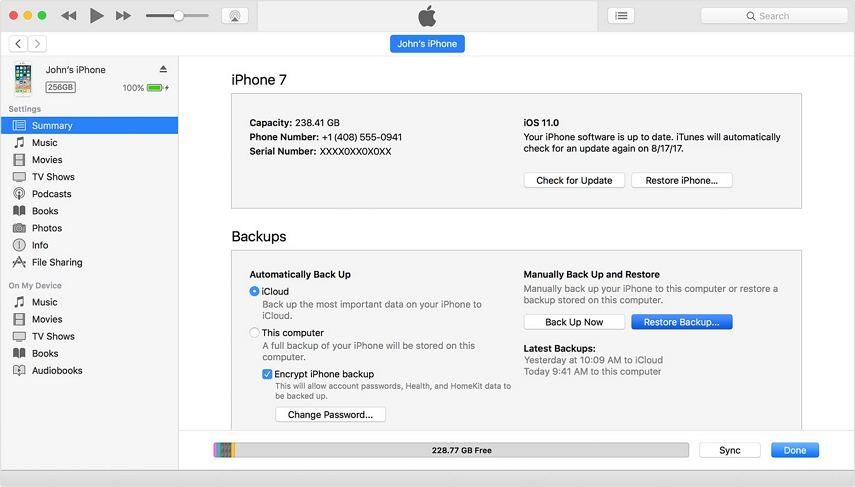
Jika Anda tidak mengetahui kode sandi, Anda mungkin perlu menghapus semua data menggunakan mode pemulihan sebelum dapat memperbaiki perangkat.
Cara lain untuk memperbaiki iPhone yang dinonaktifkan adalah dengan menggunakan Tenorshare 4uKey. Ini adalah alat yang ideal untuk digunakan ketika Anda tidak ingat kode sandi Anda dan tidak mampu kehilangan semua data di perangkat Anda jika Anda mengatur ulang. Ini dapat digunakan untuk memperbaiki perangkat yang telah dinonaktifkan akibat kata sandi yang terlupakan, iPhone yang dinonaktifkan setelah terlalu sering memasukkan kode sandi yang salah, dan iPhone yang tidak dapat dipulihkan di iTunes, antara lain.
Kesimpulan
Sekarang Anda dapat dengan mudah memulihkan foto dari iPhone yang dinonaktifkan dengan mudah dan cepat. Beri tahu kami bagaimana perangkat Anda dinonaktifkan dan apakah Anda dapat memperbaikinya atau tidak.




